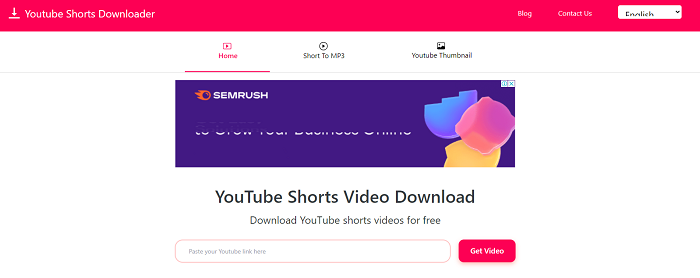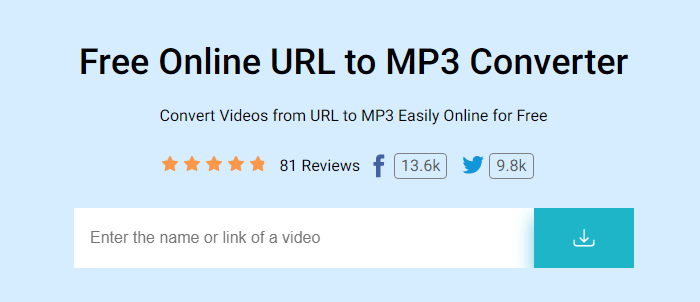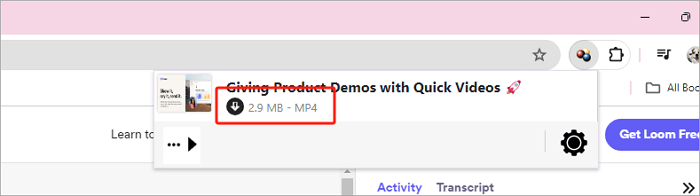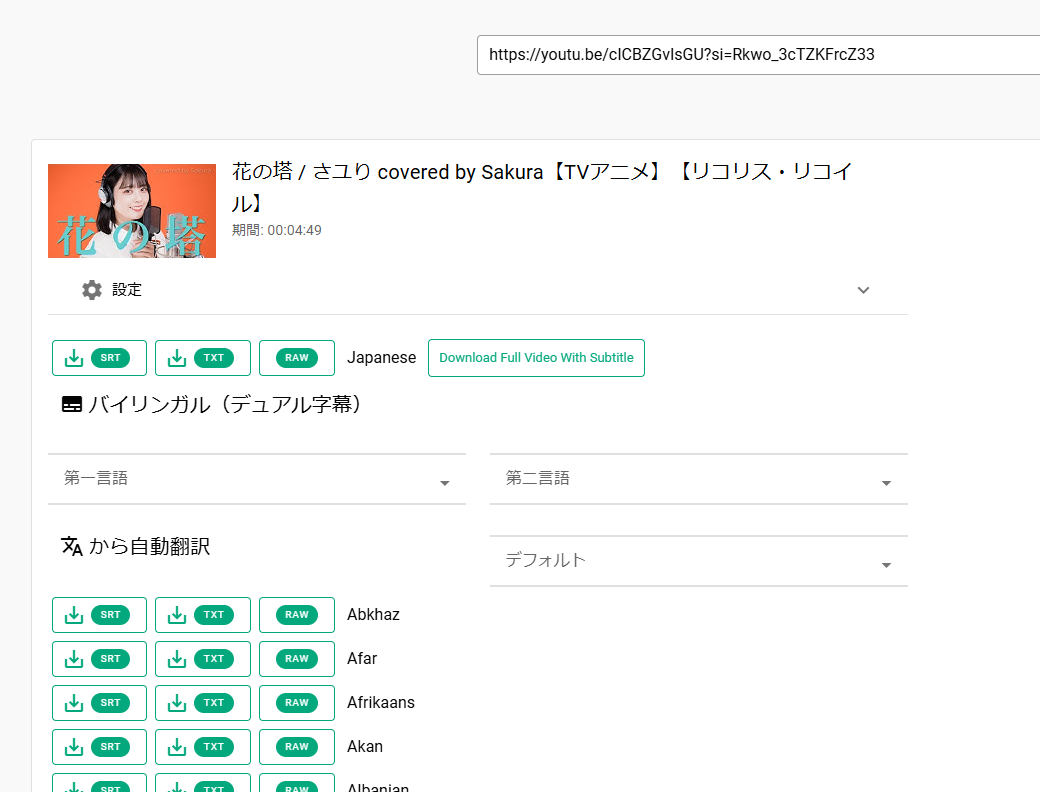-
![]()
Tioka
Tioka、社内一番の電子機器マニアです。小さい頃から、パソコン、携帯電話、ゲーム機、デジカメなどに非常に興味を持ち、新しいモデルが発売されたらすぐ手に入れたいタイプです。2017年からEaseUS Softwareに加入し、大興味をもって日本のユーザーにITに関するナレッジを紹介しています。現在、データ復元、データバックアップ、ディスククローン、パーティション・ディスクの管理、または、PC引越しなどの分野に取り組んでいます。日本の皆様がよくある問題を収集し、様々なパソコンエラーの対処法、データ復元の方法、SSD換装の方法やディスクの最適化方法などについて、数多くの記事を書きました。現時点(2019年8月21日)まで、彼が書いた記事の閲覧数はなんと550万回に突破!つまり、日本のユーザーは、合計5,500,000回彼の記事を読んで問題を解決しました。仕事や記事作成以外、彼は大部分の時間をタブレット・スマホを弄ること、ゲーミングなどに使っている男の子です。…詳しくは... -
![]()
Yiko
Yicoは、広大出身のパソコン知識愛好家で、パソコンに非常に精通しています。大学時代から定期的に女性向けのオンラインIT知識勉強会に参加して、いろいろなIT知識や技術を習得しました。彼女は、2020年からEaseUSファミリーの一員になりました。現在、データ復元、データバックアップ、パーティション管理、オーディオとビデオ編集などの分野で活躍しています。 いつもユーザの立場に立って、ユーザーの問題を解決するために最適な解決策を提供します。今まで、彼女が執筆した記事の閲覧数は3000,000回を超えています。 また、彼女は撮影とビデオの編集にすごく興味を持っています。定期的にYouTubeに動画を投稿したこともあります。ちなみに、彼女は平野歩夢選手の大ファンです。平野歩夢選手みたいの自分の才能を活かし輝いている人間になりたいです。…詳しくは... -
![]()
Bower
Bowerは、日本に永久滞在の中国人で、リモートでEaseUSに記事を書いています。Bowerは、小学校の時に両親と一緒に日本に移住しました。東京の私大の情報学部を出て、現在、都内のIT系の会社で勤めています。アルバイトの筆者として、EaseUSのユーザーに有用な対策を提供して、ユーザーから評価を受けています。…詳しくは... -
![]()
kenji
地域:東京都千葉県詳しくは...
年齢:22歳
性別:男性
仕事:IT関係者… -
![]()
Harumoe
Harumoe、新卒として、2022年からEaseUSに入社しました。専門は日本語ですが、いつもパソコンなどの機器に興味を持ってきました。大学時代から今まで、ずっとコンピューターに関する知識を勉強しています。EaseUSに加入した後、より多くの専門知識を学ぶと同時にそれを生かして、言葉というツールを利用して、皆さんとコミュニケーションしたいと思っています。Harumoeは今、データ復旧、ディスク・パーティション管理、データバックアップ・クローンに関する記事の作成を担当しています。以上述べた分野で彼女は少しでも役に立ちたいです。仕事や記事作成以外に、Harumoeはアニメ漫画マニアで、ゲーム機(Switch)をいじることも大好きです。…詳しくは... -
![]()
さわこ
さわこが大学の時、専攻は日本語で、仙台に留学した経験があります。(ずんだシェイクおいしいですって)、2022年にEaseUSに入社しました。入社した理由はIT業界に興味があるそうです。今はデータ復旧、パーティション管理、データ移行などのことを猛勉強中。彼女が中学校の時からずっとリーグオブレジェンドというPCゲームをやっていて、スマホよりPCが好きだそうです。…詳しくは... -
![]()
NANAちゃん
NANAちゃんは小さいごろから、アニメや日本文化に大変興味を持っております。ですから、大学の専門を選ぶ時、迷わず、日本語を選びました。IT業界に興味があって、ITについて自分で勉強したことがあるので、2022年にEaseUSに入社しました。今NANAちゃんはデータ復元、データバックアップ、パーティション管理、オーディオとビデオ編集などの分野で活躍しています。NANAちゃんはいろいろな興味があり、新しい知識を学ぶことが好きです。2022年以前、NANAちゃんは声優の仕事をしたことがあります。ちなみに、自分で時々アニメ関係の動画を編集、投稿をしました。…詳しくは... -
![]()
WuYanG
四川省出身の舞阳は、大学で4年間日本語を勉強している。 中学生の時にいい日本語の歌を発見し、それがアニメの主題歌であることがわかり、日本のアニメを見始めたのがきっかけです。 徐々に日本語への興味も生まれてきた。 Easeusに入社してからは、ディスク・パーティション管理、データ復旧、データバックアップ・クローンなどのエキスパートとして、日本語で文章を書き、より多くの人の大切なデータの管理に貢献しています。ちなみに、バイクに乗るのが大好きで、ヤマハがtop1!…詳しくは...
目次
0 利用者 |
0分で読める
インターネットの登場のおかげで、人々は以前よりももっと簡単に音楽にアクセスできるようになった。インターネットに接続できる環境さえあれば、好きな音楽やプレイリストをすぐに聴いたりダウンロードしたりできます。しかし、インターネット接続が遅いと、音楽、特に音楽プレイリストのダウンロードに非常にイライラすることがあります。
その場合、専門的なYouTube音楽プレイリストダウンローダーが必要です。さまざまなコンピュータシステムやデバイスに対応するオプションがたくさんありますが、さて、どのように最高のものを選択するのでしょうか?
それは簡単です。このガイドで最もお勧めのものをいくつか紹介するので参考にしてほしい。ちなみに、私たちはその特徴、利点、欠点を示すために深く潜ります。これらの要素を考慮した上で、ツールを選んでください。
1.EaseUS Video Downloader
YouTubeプレイリストダウンローダーはインターネット上に数多くありますが、YouTubeとYouTube Musicの両サービスをサポートしているものはほとんどありません(前者は動画用、後者は音楽用)。しかし、この動画ダウンローダー- EaseUS Video Downloaderは両方のサービスをサポートする数少ない選択肢の一つです。ダウンロードしたい音楽プレイリストがYouTubeにあるかYouTube Musicにあるかに関わらず、EaseUS Video Downloaderは簡単かつ迅速にダウンロードすることができます。
具体的には、EaseUS Video Downloaderを使って次のようなことができます:
- 高画質のYouTube Musicから楽曲やプレイリストをダウンロードする
- YouTubeの動画、プレイリスト、チャンネルをMP4/MP3/WAVでダウンロードする
- YouTubeの動画を8K/4K/1080P/720Pで取得する
- 数回のクリックでビデオや曲を一括ダウンロード
- 内蔵の検索機能でビデオを探す
これらの素晴らしい機能を使えば、YouTube Musicから音楽をダウンロードして、コンピューター、タブレット、スマートフォンのどこでも視聴することができる。YouTube以外にも、Facebook、Twitter、Instagramなどのサイトもサポートしています。
YouTubeから音楽プレイリストをダウンロードする:
無料ダウンロード Windows向け
安全ダウンロード
無料ダウンロード Mac向け
安全ダウンロード
ステップ1. PC で EaseUS Video Downloader を起動します。出力形式(ビデオ・音声)と品質(最高・8K・4K・1080Pなど)を選択します。

ステップ2. ダウンロードしたいYouTube動画のURLをコピーし、「リンクをペーストする」をクリックして続行します。

ステップ3. ダウンロードが完了したら、「完成」をクリックしてダウンロードした動画を確認してください。

Tips:YouTube動画を観ながらダウンロードすることも可能です!

免責事項:あなたのダウンロード行為があなたの国で合法であることを確認してください!EaseUSは、販売、配布、またはその他の商業目的でビデオ/オーディオをダウンロードすることを推奨していません。
2.Loader.to
Loader.toは、MP3でYouTubeからビデオやプレイリストをダウンロードするための最高のオンライン無料変換ツールの一つです。しかし、それは完了するのに長い時間がかかるため、多くのビデオや20 +動画で構成されるプレイリストをダウンロードするには良いオプションではありません。
さらに、そのようなウェブサイトには、ウイルスを含む安全でないランダムなサイトにリダイレクトさせる広告が掲載されていることがあります。そしてこれらのサイトは、あなたのデータを盗むために何かをダウンロードさせるかもしれません。そのため、そのようなサイトを利用する場合は、リダイレクトされた後に何もクリックしないようにしましょう。
以下はLoader.toを使ってYouTubeプレイリストをダウンロードする手順です:
ステップ1.ダウンロードしたいYouTubeプレイリストを開き、そのURLをコピーします。
ステップ2.Loader.toサイトにアクセスし、検索バーにURLを貼り付けます。
ステップ3.利用可能なオプションからビデオのフォーマットを選択します。
ステップ4.プレイリスト開始とプレイリスト終了を設定します。
ステップ5.ダウンロード」をクリックします。
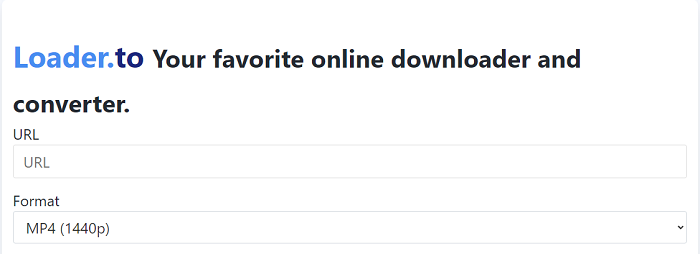
ヒントYouTubeのオンラインプレイリストダウンローダーはLoader.toだけではありません。それ以外にも、YouTubNow、YouTubePlaylist.cc、DDownrなどの選択肢もあります。Loader.toに問題がある場合は、代わりに別のYouTubeプレイリストダウンローダを試すことができます。
3.YouTube動画・音声ダウンローダー [Firefox]
プレイリストから一つずつ動画をダウンロードすることに抵抗がなければ、ブラウザのアドオンを使ってみるといいでしょう。ここでは主に、MP4形式のYouTube動画をダウンロードできるFirefox用YouTube動画ダウンロードソフト「YouTube Video & Audio Downloader」を紹介します。
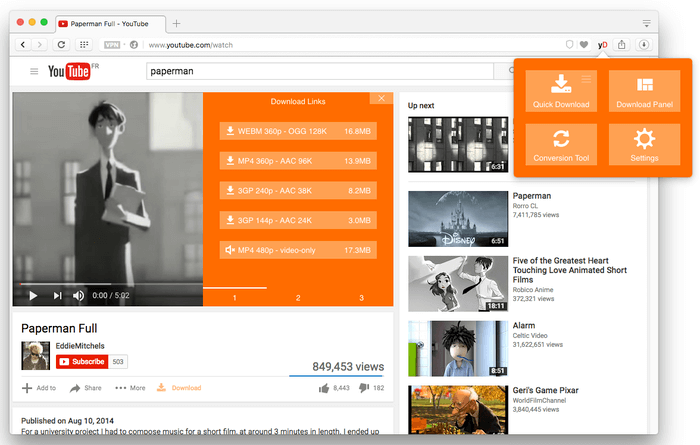
注:なぜグーグルの推薦がないのか不思議に思われるかもしれません。それは、サードパーティのプログラムでビデオやオーディオをダウンロードすることは、YouTubeとGoogleの利用規約の両方に反しているからです。そのため、GoogleはYouTubeのコンテンツをダウンロードするための多くの拡張機能を閉鎖しています。
まとめ
YouTubeプレイリストダウンロードのための3つの異なるオプションがあります。あなたのために最も効果的だと思うものを選択することができます。これらのオプションのうち、EaseUS Video Downloaderは安全で高速なので、最もお勧めします。さらに重要なのは、それはあなたに多くの余分な利点を提供することです。
無料ダウンロード Windows向け
安全ダウンロード
無料ダウンロード Mac向け
安全ダウンロード